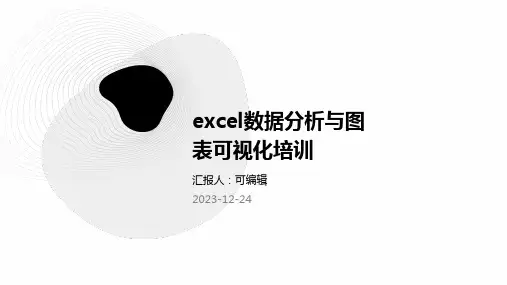数据的图表化 ppt课件
- 格式:ppt
- 大小:2.16 MB
- 文档页数:1

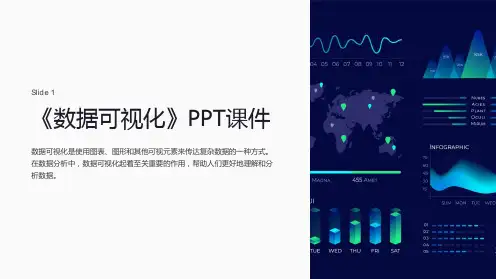
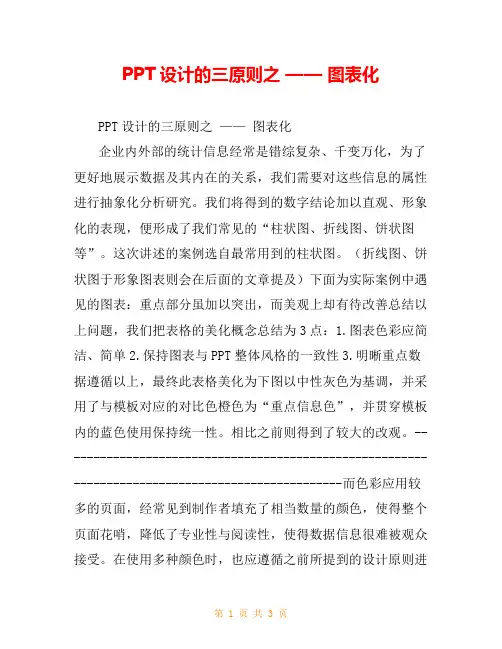
PPT设计的三原则之——图表化PPT设计的三原则之——图表化企业内外部的统计信息经常是错综复杂、千变万化,为了更好地展示数据及其内在的关系,我们需要对这些信息的属性进行抽象化分析研究。
我们将得到的数字结论加以直观、形象化的表现,便形成了我们常见的“柱状图、折线图、饼状图等”。
这次讲述的案例选自最常用到的柱状图。
(折线图、饼状图于形象图表则会在后面的文章提及)下面为实际案例中遇见的图表:重点部分虽加以突出,而美观上却有待改善总结以上问题,我们把表格的美化概念总结为3点:1.图表色彩应简洁、简单2.保持图表与PPT整体风格的一致性3.明晰重点数据遵循以上,最终此表格美化为下图以中性灰色为基调,并采用了与模板对应的对比色橙色为“重点信息色”,并贯穿模板内的蓝色使用保持统一性。
相比之前则得到了较大的改观。
-------------------------------------------------------------------------------------------------而色彩应用较多的页面,经常见到制作者填充了相当数量的颜色,使得整个页面花哨,降低了专业性与阅读性,使得数据信息很难被观众接受。
在使用多种颜色时,也应遵循之前所提到的设计原则进行美化在色彩选择中,则可以选择其同色系过渡色进行填充美化后以此设计来美化柱状图表,即便分类项目较多,也可以避免页面过于“花哨”所带来的信息干扰,使数据图表更具阅读性,并保持了风格的统一,使观看者更容易接受。
扩展阅读:PPT设计的三原则之——图表化2这次所分享的案例选自前文所提到的数据图表以及折线图表格经常用于我们日常的工作中,与柱状图不同的是,他是数据具象化的一种表现形式。
通常由一行或多行单元格组成,用于显示数字和其他项以便快速引用和分析。
以下是一则数据图表的案例,数据庞大,表格密集,且阅读到中间时很容易看错行,虽有所设计,但效果却并不理想,虽然突出了关键数据,但也淹没在一片黑白相间的汪汪大海中。

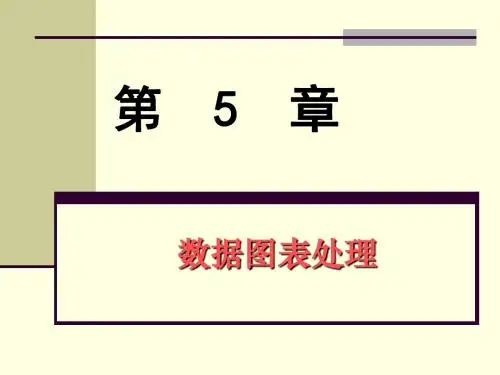



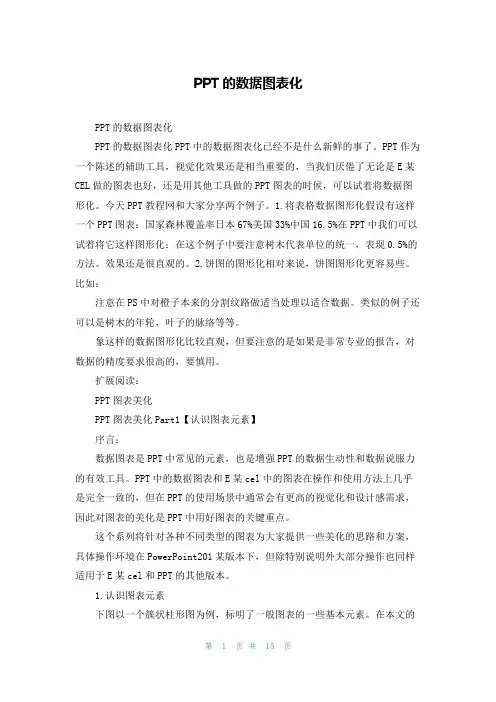
PPT的数据图表化PPT的数据图表化PPT的数据图表化PPT中的数据图表化已经不是什么新鲜的事了。
PPT作为一个陈述的辅助工具,视觉化效果还是相当重要的,当我们厌倦了无论是E某CEL做的图表也好,还是用其他工具做的PPT图表的时候,可以试着将数据图形化。
今天PPT教程网和大家分享两个例子。
1.将表格数据图形化假设有这样一个PPT图表:国家森林覆盖率日本67%美国33%中国16.5%在PPT中我们可以试着将它这样图形化:在这个例子中要注意树木代表单位的统一,表现0.5%的方法。
效果还是很直观的。
2.饼图的图形化相对来说,饼图图形化更容易些。
比如:注意在PS中对橙子本来的分割纹路做适当处理以适合数据。
类似的例子还可以是树木的年轮,叶子的脉络等等。
象这样的数据图形化比较直观,但要注意的是如果是非常专业的报告,对数据的精度要求很高的,要慎用。
扩展阅读:PPT图表美化PPT图表美化Part1【认识图表元素】序言:数据图表是PPT中常见的元素,也是增强PPT的数据生动性和数据说服力的有效工具。
PPT中的数据图表和E某cel中的图表在操作和使用方法上几乎是完全一致的,但在PPT的使用场景中通常会有更高的视觉化和设计感需求,因此对图表的美化是PPT中用好图表的关键重点。
这个系列将针对各种不同类型的图表为大家提供一些美化的思路和方案,具体操作环境在PowerPoint201某版本下,但除特别说明外大部分操作也同样适用于E某cel和PPT的其他版本。
1.认识图表元素下图以一个簇状柱形图为例,标明了一般图表的一些基本元素。
在本文的后续内容中会多次提到这些元素的称谓,所以有必要事先对它们所指代的对象及其位置有一个比较清晰而全面的交待。
【图表区域】:图表区域就是创建图表后所生成的图表容器,与此图表有关的所有显示元素都容纳在这个容器范围之内。
通过这个区域,可以整体的复制图表。
图表区域可以设置背景颜色和边框颜色,如果将图表区域背景设置为无色(透明),那么就会透过此区域显示背后的图层,比如在E某cel当中就会显示图表下层的单元格。